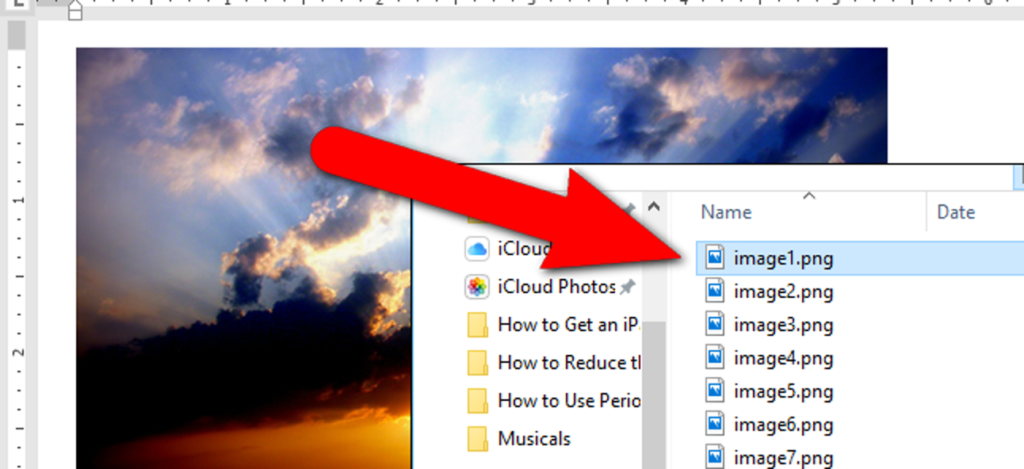
Załóżmy, że ktoś wysłał Ci dokument programu Word z dużą ilością obrazów i chcesz, abyś zapisał te obrazy na dysku twardym. Możesz wyodrębnić obrazy z dokumentu Microsoft Office za pomocą prostej sztuczki.
Jeśli masz plik Word (.docx), Excel (.xlsx) lub PowerPoint (.pptx) z osadzonymi obrazami lub innymi plikami, możesz je wyodrębnić (wraz z tekstem dokumentu) bez konieczności zapisywania każdego z nich osobno. A co najlepsze, nie potrzebujesz żadnego dodatkowego oprogramowania. Formaty plików Office oparte na XML – docx, xlsx i pptx – są w rzeczywistości skompresowanymi archiwami, które można otworzyć jak każdy normalny plik .zip w systemie Windows. Stamtąd możesz wyodrębnić obrazy , tekst i inne pliki osadzone. Możesz użyć wbudowanej obsługi .zip systemu Windows lub aplikacji takiej jak 7-Zip, jeśli wolisz.
Jeśli chcesz wyodrębnić pliki ze starszego dokumentu biurowego – takiego jak plik .doc, .xls lub .ppt – możesz to zrobić za pomocą małego bezpłatnego oprogramowania. Szczegółowo opiszemy ten proces na końcu tego przewodnika.
Jak wyodrębnić zawartość nowszego pliku pakietu Office (.docx, .xlsx lub .pptx)
Aby uzyskać dostęp do wewnętrznej zawartości dokumentu pakietu Office opartego na formacie XML, otwórz Eksplorator plików (lub Eksplorator Windows w systemie Windows 7), przejdź do pliku, z którego chcesz wyodrębnić zawartość, i wybierz plik.
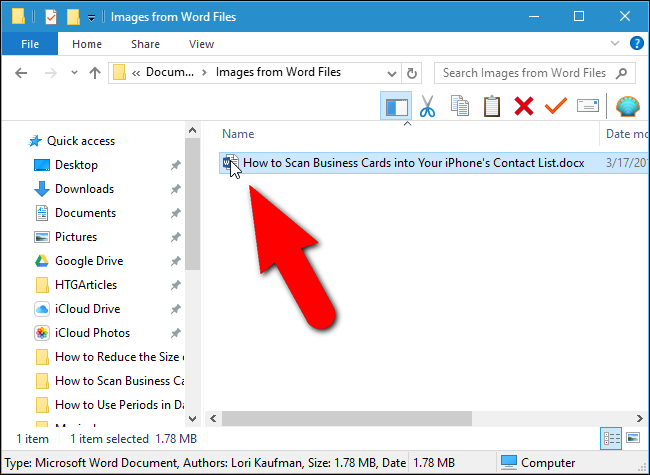
Naciśnij „F2”, aby zmienić nazwę pliku i zmień rozszerzenie (.docx, .xlsx lub .pptx) na „.zip”. Pozostaw główną część nazwy pliku w spokoju. Po zakończeniu naciśnij „Enter”.
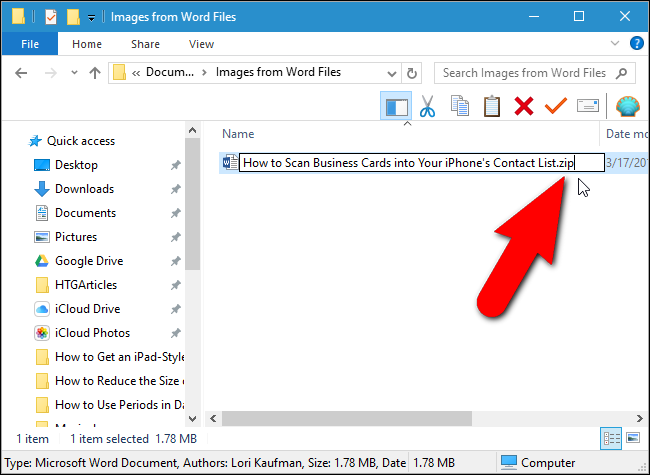
Poniższe okno dialogowe wyświetla ostrzeżenie o zmianie rozszerzenia nazwy pliku. Kliknij „Tak”.
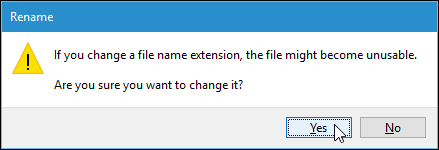
System Windows automatycznie rozpoznaje plik jako plik skompresowany. Aby wyodrębnić zawartość pliku, kliknij plik prawym przyciskiem myszy i wybierz „Wyodrębnij wszystko” z menu podręcznego.
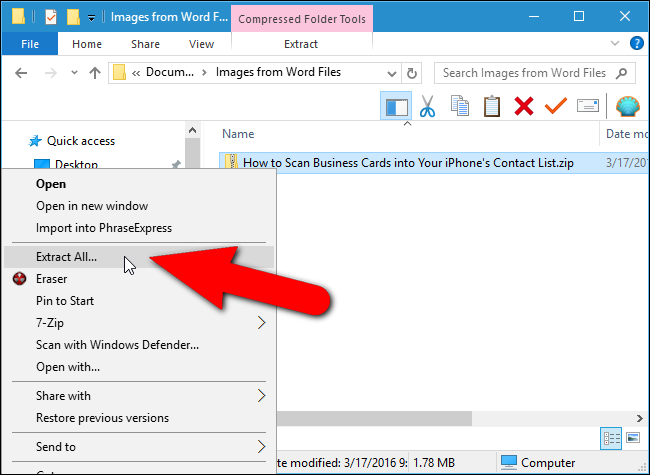
W oknie dialogowym „Wybierz miejsce docelowe i wyodrębnij pliki” ścieżka, do której zostanie wyodrębniona zawartość pliku .zip, wyświetla się w polu edycji „Pliki zostaną wyodrębnione do tego folderu”. Domyślnie folder o tej samej nazwie co nazwa pliku (bez rozszerzenia pliku) jest tworzony w tym samym folderze co plik .zip. Aby wyodrębnić pliki do innego folderu, kliknij „Przeglądaj”.
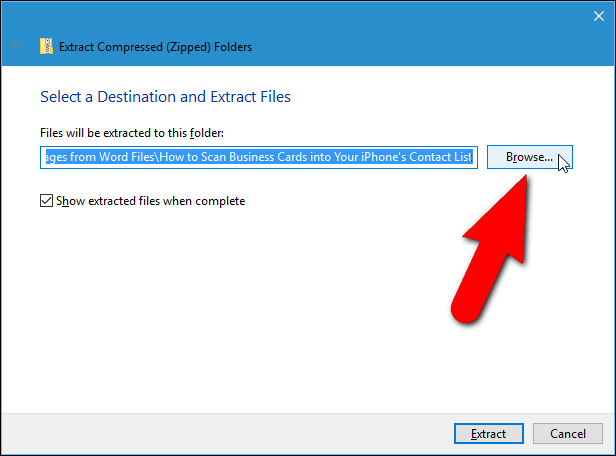
Przejdź do miejsca, w którym chcesz wyodrębnić zawartość pliku .zip, klikając „Nowy folder”, aby w razie potrzeby utworzyć nowy folder. Kliknij „Wybierz folder”.
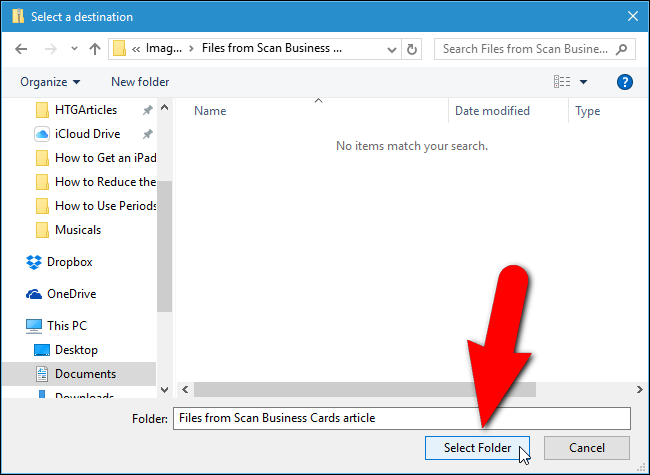
Aby otworzyć okno Eksploratora plików (lub Eksploratora Windows) z folderem zawierającym wyodrębnione pliki wyświetlane po ich wyodrębnieniu, zaznacz pole wyboru „Pokaż wyodrębnione pliki po zakończeniu”, aby w polu znajdował się znacznik wyboru. Kliknij „Wyodrębnij”.
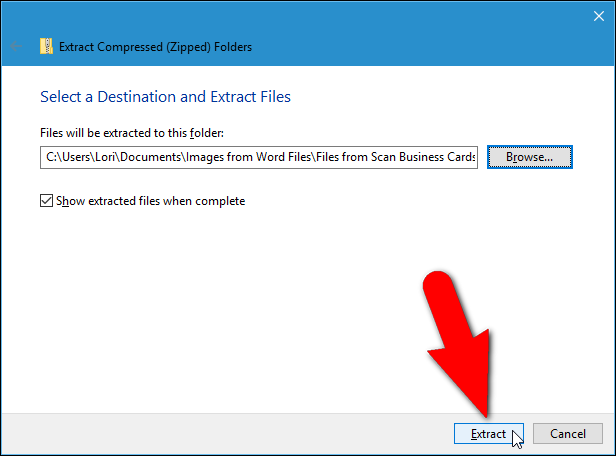
Jak uzyskać dostęp do wyodrębnionych obrazów
W wyodrębnionej zawartości znajduje się folder o nazwie „word”, jeśli oryginalny plik jest dokumentem Word (lub „xl” w przypadku dokumentu Excel lub „ppt” w przypadku dokumentu PowerPoint). Kliknij dwukrotnie folder „słowo”, aby go otworzyć.
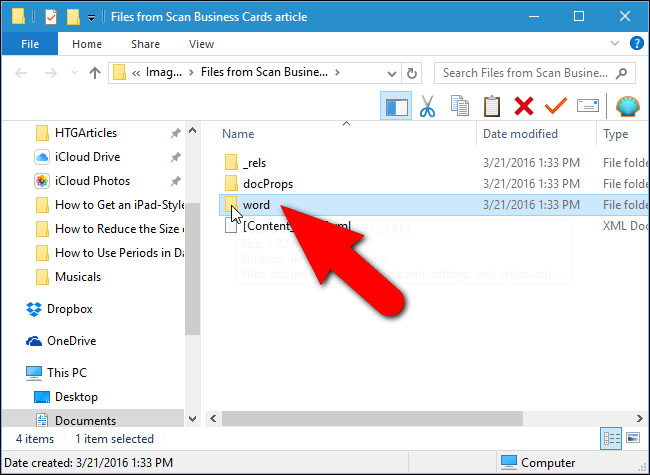
Kliknij dwukrotnie folder „media”.
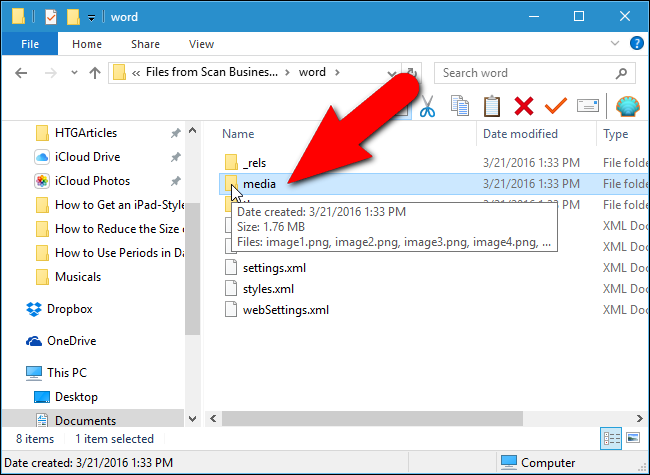
Wszystkie obrazy z oryginalnego pliku znajdują się w folderze „media”. Wyodrębnione pliki to oryginalne obrazy używane w dokumencie. Wewnątrz dokumentu może znajdować się zmiana rozmiaru lub inne ustawienia właściwości, ale wyodrębnione pliki to surowe obrazy bez zastosowania tych właściwości.
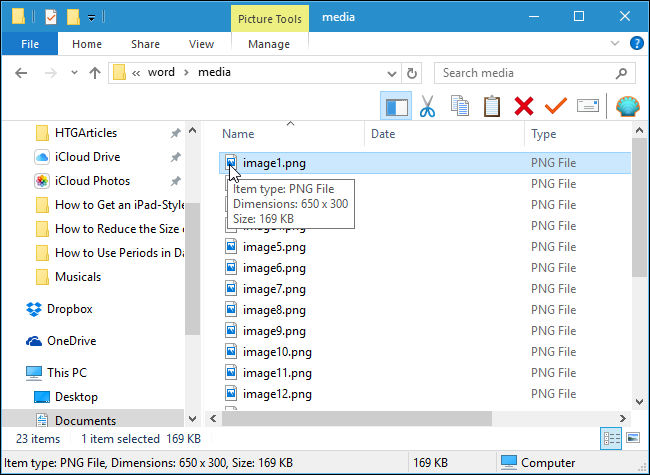
Jak uzyskać dostęp do wyodrębnionego tekstu
Jeśli nie masz zainstalowanego pakietu Office na komputerze i musisz wyodrębnić tekst z pliku Word (lub Excel lub PowerPoint), możesz uzyskać dostęp do wyodrębnionego tekstu w pliku „document.xml” w folderze „word” .

Możesz otworzyć ten plik w edytorze tekstowym, takim jak Notatnik lub WordPad, ale łatwiej go czytać w specjalnym edytorze XML, takim jak darmowy program, Notatnik XML. Cały tekst z pliku jest dostępny w kawałkach zwykłego tekstu, niezależnie od stylu i/lub formatowania zastosowanego w samym dokumencie. Oczywiście, jeśli zamierzasz pobrać darmowe oprogramowanie, aby wyświetlić ten tekst, równie dobrze możesz pobrać LibreOffice, który może czytać dokumenty Microsoft Office.
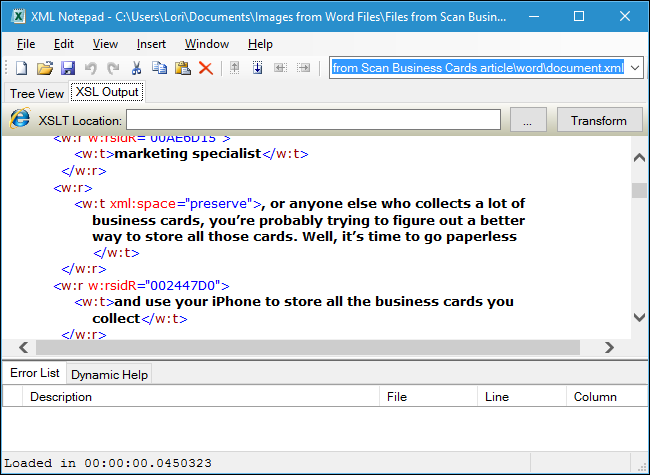
Jak wyodrębnić osadzone obiekty OLE lub załączone pliki
Aby uzyskać dostęp do osadzonych plików w dokumencie programu Word, gdy nie masz dostępu do programu Word, najpierw otwórz plik programu Word w programie WordPad (który jest wbudowany w system Windows). Możesz zauważyć, że niektóre z osadzonych ikon plików nie są wyświetlane, ale nadal tam są. Niektóre z osadzonych plików mogą mieć częściowe nazwy plików. WordPad nie obsługuje wszystkich funkcji programu Word, więc niektóre treści mogą być wyświetlane nieprawidłowo. Ale powinieneś mieć dostęp do plików.
Jeśli klikniemy prawym przyciskiem myszy jeden z osadzonych plików w naszym przykładowym pliku Word, jedną z opcji jest „Otwórz obiekt PDF”. Spowoduje to otwarcie pliku PDF w domyślnym programie do odczytu plików PDF na komputerze. Stamtąd możesz zapisać plik PDF na dysku twardym.
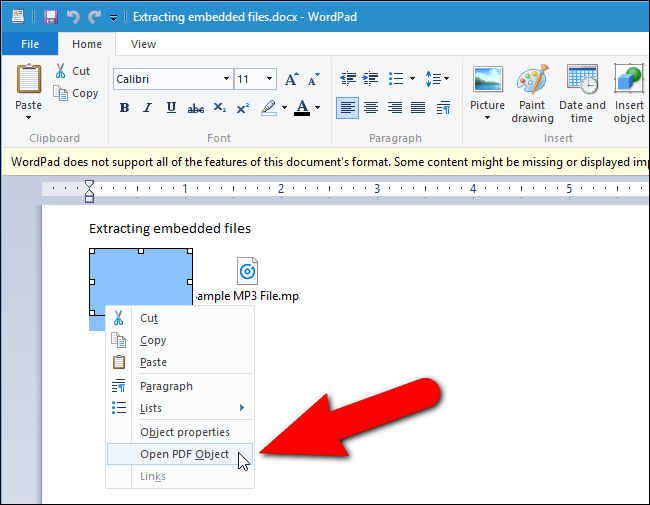
Jeśli WordPad nie ma opcji otwierania pliku, zanotuj tutaj jego typ pliku. Na przykład nasz drugi plik w tym dokumencie to plik .mp3.
Następnie wróć do „Plików z [Document]” i kliknij dwukrotnie folder „embeddings” w folderze „word”.
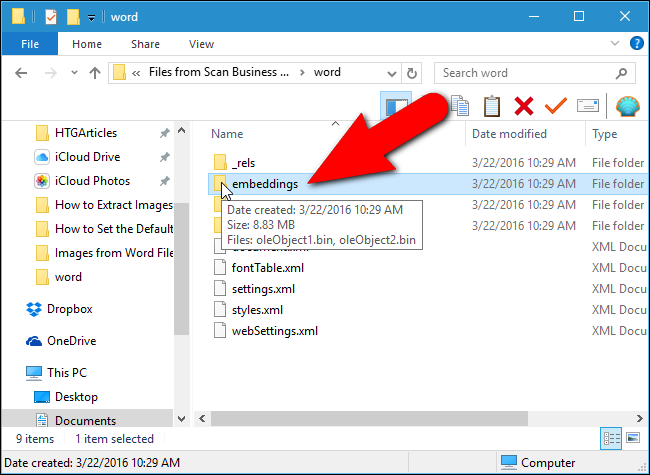
Niestety typy plików nie są zachowywane w nazwach plików. Wszystkie mają zamiast tego rozszerzenie pliku „.bin”. Jeśli wiesz, jakie typy plików są osadzone w pliku, prawdopodobnie możesz wywnioskować, który plik jest który, na podstawie rozmiaru pliku. W naszym przykładzie mieliśmy plik PDF i plik MP3 osadzony w naszym dokumencie. Ponieważ plik MP3 jest najprawdopodobniej większy niż plik PDF, możemy dowiedzieć się, który plik jest, patrząc na rozmiary plików, a następnie zmienić ich nazwy, używając poprawnych rozszerzeń. Poniżej zmieniamy nazwę pliku MP3.
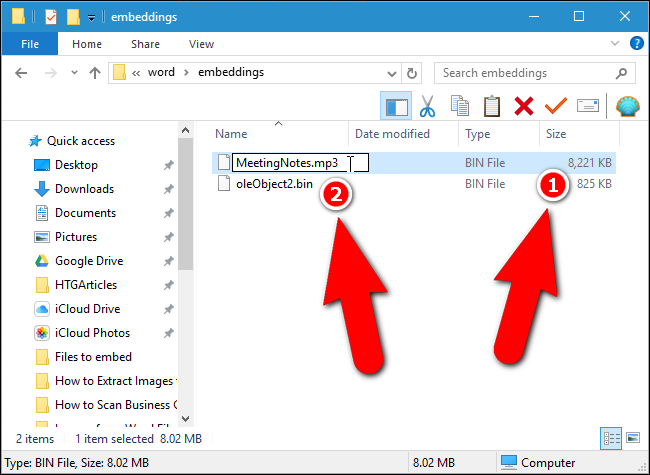
Zwróć uwagę, że nie wszystkie pliki będą otwierane za pomocą tego procesu – na przykład nasz plik PDF został poprawnie otwarty z programu WordPad, ale nie mogliśmy go otworzyć, zmieniając nazwę jego pliku .bin.
Po wyodrębnieniu zawartości skompresowanego pliku możesz przywrócić rozszerzenie oryginalnego pliku na .docx, .xlsx lub .pptx. Plik pozostanie nienaruszony i będzie można go normalnie otworzyć w odpowiednim programie.
Jak wyodrębnić obrazy ze starszych dokumentów pakietu Office (.doc, .xls lub .ppt)
Jeśli chcesz wyodrębnić obrazy z dokumentu pakietu Office 2003 (lub wcześniejszego), dostępne jest bezpłatne narzędzie o nazwie Kreator wyodrębniania obrazów biurowychto ułatwia to zadanie. Ten program umożliwia również jednoczesne wyodrębnianie obrazów z wielu dokumentów (tego samego lub różnych typów). Pobierz program i zainstaluj go (dostępna jest również wersja przenośna, jeśli wolisz nie instalować).
Uruchom program i wyświetli się ekran powitalny. Kliknij Następny”.
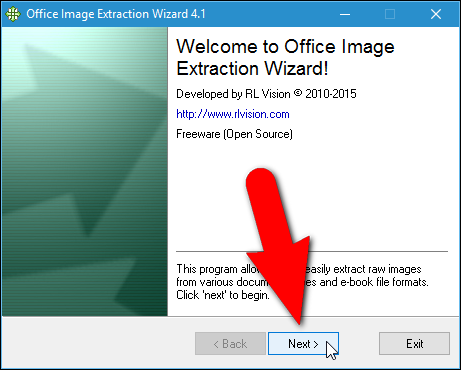
Najpierw musimy wybrać plik, z którego chcesz wyodrębnić obrazy. Na ekranie Wejście i wyjście kliknij przycisk „Przeglądaj” (ikona folderu) po prawej stronie pola edycji Dokument.
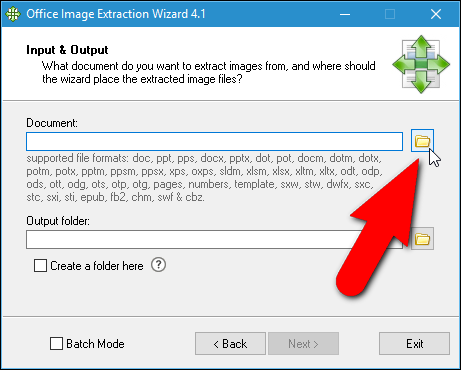
Przejdź do folderu zawierającego żądany dokument, wybierz go i kliknij „Otwórz”.
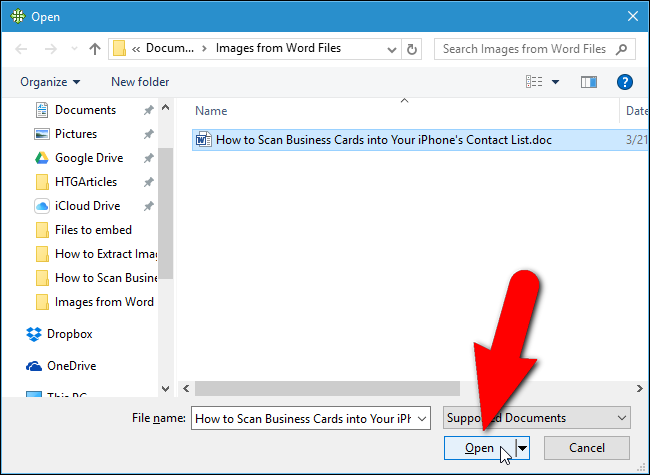
Folder zawierający wybrany plik automatycznie staje się folderem wyjściowym. Aby utworzyć podfolder w tym folderze o takiej samej nazwie, jak wybrany plik, kliknij pole wyboru „Utwórz folder tutaj”, aby w polu znajdował się znacznik wyboru. Następnie kliknij „Dalej”.
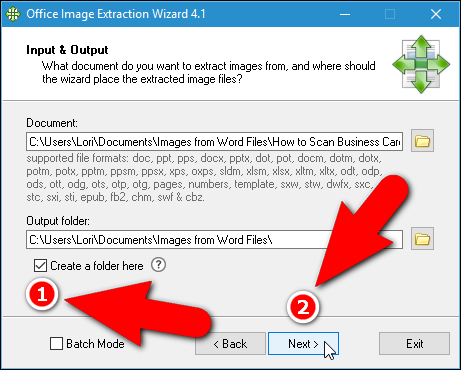
Na ekranie Ready to Start kliknij „Start”, aby rozpocząć wyodrębnianie obrazów.
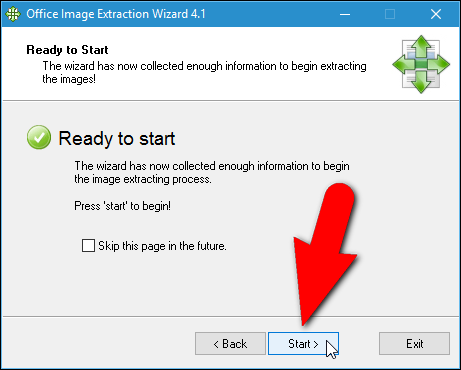
Poniższy ekran wyświetla się podczas procesów ekstrakcji.
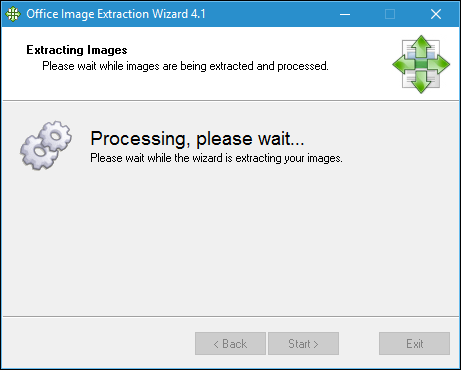
Na ekranie Zakończone kliknij „Kliknij tutaj, aby otworzyć folder docelowy”, aby wyświetlić wynikowe pliki obrazów.
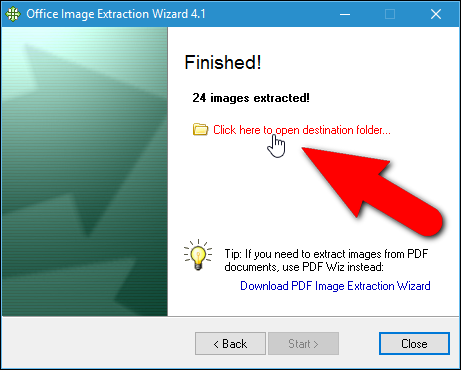
Ponieważ zdecydowaliśmy się utworzyć podfolder, otrzymujemy folder zawierający pliki obrazów wyodrębnione z pliku.
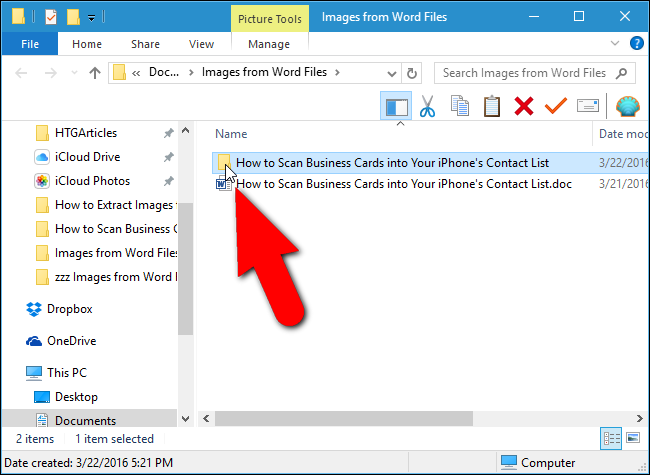
Zobaczysz wszystkie obrazy jako ponumerowane pliki.
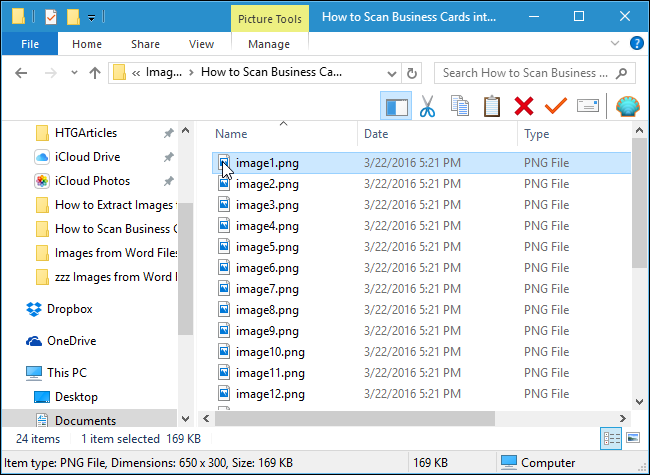
Możesz także wyodrębnić obrazy z wielu plików jednocześnie. Aby to zrobić, na ekranie Wejście i wyjście kliknij pole wyboru „Tryb wsadowy”, aby w polu znajdował się znacznik wyboru.

Zostanie wyświetlony ekran Wsadowe wejście i wyjście. Kliknij „Dodaj pliki”.

W oknie dialogowym Otwórz przejdź do folderu zawierającego dowolne pliki, z których chcesz wyodrębnić obrazy, wybierz pliki za pomocą klawisza „Shift” lub „Ctrl”, aby wybrać wiele plików, i kliknij „Otwórz”.
Możesz dodać pliki z innego folderu, klikając ponownie „Dodaj pliki”, przechodząc do folderu w oknie dialogowym Otwórz, wybierając żądane pliki i klikając „Otwórz”.
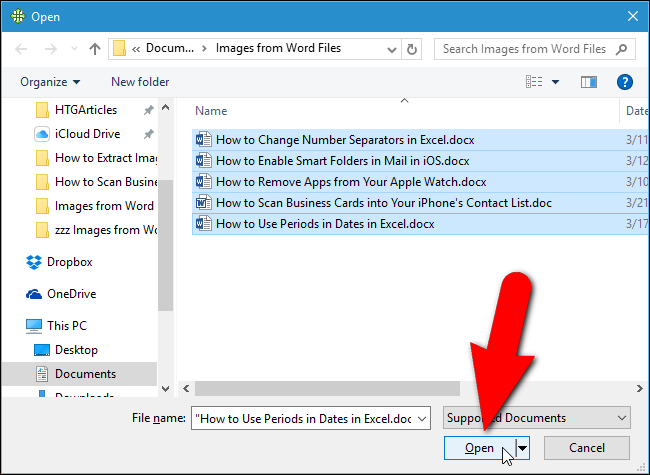
Po dodaniu wszystkich plików, z których chcesz wyodrębnić obrazy, możesz utworzyć osobny folder dla każdego dokumentu w tym samym folderze, w którym zostaną zapisane pliki obrazów, klikając przycisk „Utwórz folder dla każdy dokument”, aby w polu znajdował się znacznik wyboru.
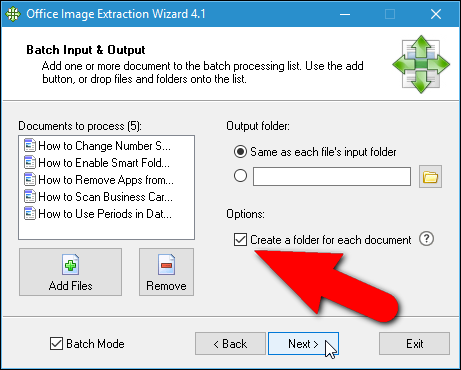
Możesz także określić folder wyjściowy jako „Taki sam jak folder wejściowy każdego pliku” lub wprowadzić lub wybrać folder niestandardowy za pomocą pola edycji i przycisku „Przeglądaj” poniżej tej opcji. Kliknij „Dalej” po wybraniu żądanych opcji.
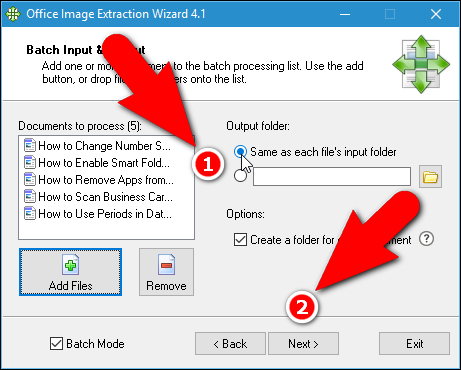
Kliknij „Start” na ekranie Gotowy do startu.
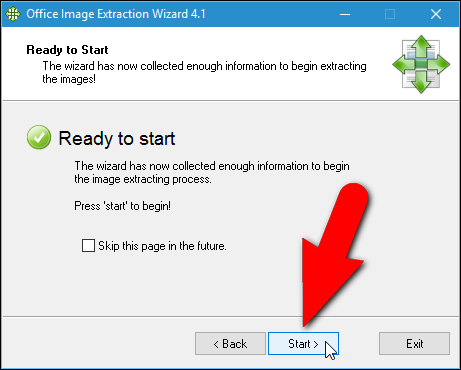
Poniższy ekran wyświetla postęp ekstrakcji.
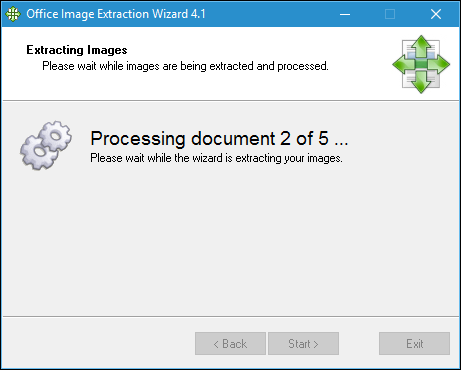
Liczba wyodrębnionych obrazów jest wyświetlana na ekranie Gotowe. Kliknij „Zamknij”, aby zamknąć Kreatora wyodrębniania obrazów pakietu Office.
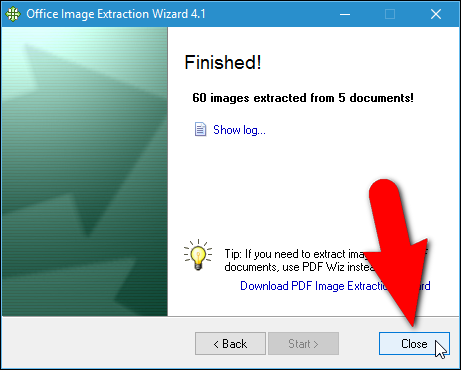
Jeśli zdecydujesz się utworzyć osobny folder dla każdego dokumentu, zobaczysz foldery o takich samych nazwach, jak pliki zawierające obrazy, niezależnie od tego, który folder wyjściowy określiłeś.
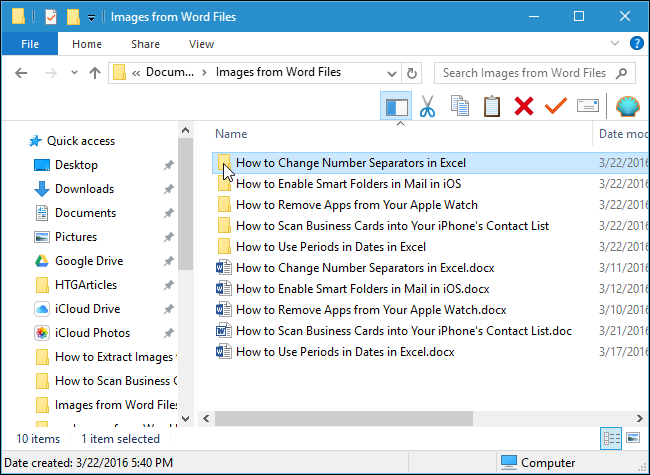
Ponownie otrzymujemy wszystkie obrazy jako ponumerowane pliki dla każdego dokumentu.
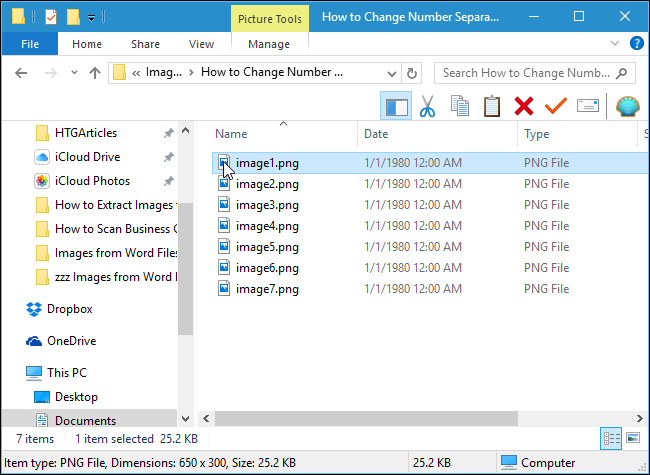
Teraz możesz zmieniać nazwy obrazów, przenosić je i używać we własnych dokumentach. Upewnij się tylko, że masz prawo do ich legalnego korzystania.